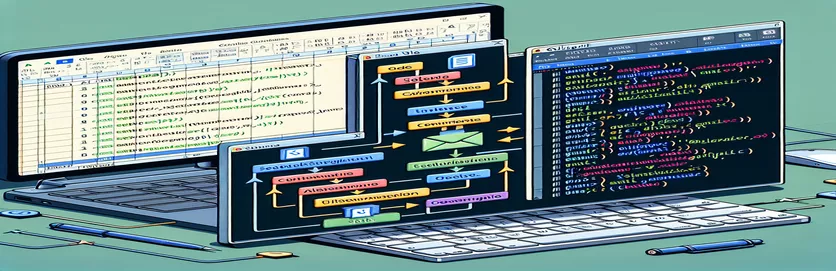VBA এর মাধ্যমে ইমেল প্রেরণ অপ্টিমাইজ করা
এক্সেল VBA-এর মাধ্যমে স্বয়ংক্রিয় ইমেল প্রক্রিয়াগুলি উল্লেখযোগ্যভাবে উত্পাদনশীলতা বাড়াতে পারে, বিশেষ করে যারা নিয়মিত ইমেল পাঠান তাদের জন্য। এই কৌশলটি আউটলুকের সাথে সরাসরি ইন্টারঅ্যাক্ট করার জন্য এক্সেল ম্যাক্রোগুলিকে ব্যবহার করে ইমেল বিতরণে একটি সুগমিত পদ্ধতির অনুমতি দেয়। প্রাথমিক সুবিধার মধ্যে রয়েছে পুনরাবৃত্তিমূলক কাজগুলি স্বয়ংক্রিয় করার মধ্যে, যেমন সাপ্তাহিক প্রতিবেদন বা বিস্তৃত দর্শকদের কাছে বিজ্ঞপ্তি পাঠানো। যাইহোক, অনেকের মুখোমুখি হওয়া একটি সাধারণ বাধার মধ্যে রয়েছে আউটলুকের মধ্যে একটি নির্দিষ্ট পাঠানোর ঠিকানা নির্বাচন করতে ম্যাক্রো কাস্টমাইজ করা, বিশেষ করে যখন একাধিক অ্যাকাউন্ট কনফিগার করা হয়।
এই চ্যালেঞ্জটি নির্দিষ্ট অ্যাকাউন্ট থেকে পাঠানো ইমেলগুলিকে প্রেরকের পরিচয় বা ইমেলের উদ্দেশ্যের সাথে সামঞ্জস্যপূর্ণ কিনা তা নিশ্চিত করার প্রয়োজন থেকে উদ্ভূত হয়। এক্সেল VBA থেকে সরাসরি 'থেকে' ইমেল ঠিকানা নির্বাচন স্বয়ংক্রিয় করার ক্ষমতা শুধুমাত্র সময় বাঁচায় না, যোগাযোগে পেশাদারিত্বের একটি স্তরও যোগ করে। দুর্ভাগ্যবশত, অসংখ্য টিউটোরিয়াল থাকা সত্ত্বেও, এই বৈশিষ্ট্যটির একীকরণ প্রায়শই অধরা বলে মনে হয়, যার ফলে অনেকেই প্রতিটি ইমেলের জন্য পাঠানোর ঠিকানা ম্যানুয়ালি নির্বাচন করতে বাধ্য হন। এই সমস্যাটির সমাধান করা কেবল প্রক্রিয়াটিকেই অপ্টিমাইজ করে না কিন্তু ইমেল পরিচালনার সামগ্রিক দক্ষতা বাড়ায়।
| আদেশ | বর্ণনা |
|---|---|
| CreateObject("Outlook.Application") | আউটলুকের একটি উদাহরণ শুরু করে। |
| .CreateItem(0) | একটি নতুন ইমেল আইটেম তৈরি করে। |
| .Attachments.Add | ইমেইলে একটি সংযুক্তি যোগ করে। |
| .Display | পর্যালোচনার জন্য পাঠানোর আগে ইমেলটি প্রদর্শন করে। |
| For Each...Next | কক্ষের একটি পরিসীমা মাধ্যমে লুপ. |
VBA এর সাথে ইমেল অটোমেশন উন্নত করা
মাইক্রোসফ্ট আউটলুকের সাথে ভিজ্যুয়াল বেসিক ফর অ্যাপ্লিকেশান (ভিবিএ) ব্যবহার করে স্বয়ংক্রিয় ইমেল কাজগুলি ইমেল যোগাযোগে দক্ষতা এবং নির্ভুলতা বাড়ানোর একটি শক্তিশালী উপায় সরবরাহ করে। এই পদ্ধতিটি বিশেষভাবে উপকারী ব্যবহারকারীদের জন্য যাদের প্রচুর পরিমাণে ইমেল পরিচালনা করতে হবে বা একাধিক প্রাপককে নিয়মিত ব্যক্তিগতকৃত যোগাযোগ পাঠাতে হবে। এই অটোমেশনের মূল বিষয় হল এক্সেলের মধ্যে থেকে আউটলুককে প্রোগ্রাম্যাটিকভাবে নিয়ন্ত্রণ করার ক্ষমতা, এক্সেল ওয়ার্কশীটে থাকা ডেটার উপর ভিত্তি করে ইমেল পাঠানো সক্ষম করে। এই কার্যকারিতা সাপ্তাহিক নিউজলেটার, বিপণন প্রচারাভিযান, বা স্ট্যাটাস রিপোর্টের মতো ক্রিয়াকলাপগুলিকে উল্লেখযোগ্যভাবে স্ট্রিমলাইন করতে পারে, যা অন্যথায় একটি ক্লান্তিকর এবং ত্রুটি-প্রবণ ম্যানুয়াল প্রক্রিয়া হতে পারে তা স্বয়ংক্রিয়ভাবে।
চ্যালেঞ্জ, তবে, Outlook-এ কনফিগার করা বিভিন্ন অ্যাকাউন্ট থেকে ইমেল পাঠানোর সময় 'থেকে' ক্ষেত্রটি ব্যক্তিগতকরণের ক্ষেত্রে আসে। এটি এমন ব্যবহারকারীদের জন্য একটি সাধারণ প্রয়োজন যারা বিভিন্ন ভূমিকা বা বিভাগের জন্য একাধিক ইমেল পরিচয় পরিচালনা করে। VBA স্ক্রিপ্টগুলির ডিফল্ট আচরণ হল প্রাথমিক আউটলুক অ্যাকাউন্ট ব্যবহার করা, যা প্রেরিত প্রতিটি ইমেলের জন্য সর্বদা উপযুক্ত নাও হতে পারে। 'থেকে' ঠিকানা নির্বাচনের অনুমতি দেওয়ার জন্য VBA স্ক্রিপ্ট পরিবর্তন করে, ব্যবহারকারীরা নিশ্চিত করতে পারেন যে প্রতিটি ইমেল সবচেয়ে উপযুক্ত অ্যাকাউন্ট থেকে পাঠানো হয়েছে, ইমেলের প্রাসঙ্গিকতা এবং বিশ্বাসযোগ্যতা বৃদ্ধি করে। অধিকন্তু, এই কাস্টমাইজেশনটি ইমেল যোগাযোগের আরও ভাল সংগঠন এবং বিভাজনে অবদান রাখতে পারে, যা উন্নত ব্যস্ততা এবং দক্ষতার দিকে পরিচালিত করে।
VBA ম্যাক্রোতে ইমেল নির্বাচন 'থেকে' একীভূত করা
অ্যাপ্লিকেশনের জন্য ভিজ্যুয়াল বেসিকে লেখা
Dim OutApp As ObjectDim OutMail As ObjectSet OutApp = CreateObject("Outlook.Application")Set OutMail = OutApp.CreateItem(0)With OutMail.SentOnBehalfOfName = "your-email@example.com".To = "recipient@example.com".Subject = "Subject Here".Body = "Email body here".Display ' or .SendEnd With
ভিবিএ ইমেল অটোমেশনে উন্নত কৌশল
এক্সেল-এ VBA-এর মাধ্যমে ইমেল অটোমেশন আয়ত্ত করা ব্যবহারকারীদের জন্য দক্ষতা এবং ব্যক্তিগতকরণের একটি জগৎ উন্মুক্ত করে যাদের বাল্ক যোগাযোগ পাঠাতে হবে কিন্তু ব্যক্তিগত স্পর্শ বজায় রাখতে চান। এটি এমন পরিস্থিতিতে বিশেষভাবে গুরুত্বপূর্ণ যেখানে ইমেলগুলি পৃথক প্রাপকদের জন্য তৈরি করা প্রয়োজন বা যোগাযোগের প্রসঙ্গে মেলে নির্দিষ্ট অ্যাকাউন্ট থেকে পাঠানো প্রয়োজন। ভিবিএ-তে উন্নত স্ক্রিপ্টিং ব্যবহারকারীদের আউটলুকে 'থেকে' ইমেল ঠিকানাটি গতিশীলভাবে নির্বাচন করতে দেয়, ম্যানুয়াল নির্বাচনের সীমাবদ্ধতা এবং ডিফল্ট অ্যাকাউন্টের সীমাবদ্ধতাগুলিকে অতিক্রম করে৷ এই ক্ষমতা ব্যবহারকারীদের তাদের পেশাদার ল্যান্ডস্কেপের মধ্যে একাধিক বিভাগ, ভূমিকা বা পরিচয় পরিচালনা করার জন্য অত্যন্ত গুরুত্বপূর্ণ।
অধিকন্তু, VBA এর মাধ্যমে এক্সেল এবং আউটলুকের একীকরণ শুধুমাত্র ইমেল পাঠানোর বাইরেও প্রসারিত। এটি সম্পূর্ণ ওয়ার্কফ্লোগুলির স্বয়ংক্রিয়তা সক্ষম করে, যেমন এক্সেল ডেটার উপর ভিত্তি করে ব্যক্তিগতকৃত ইমেল সামগ্রী তৈরি করা, ইমেলগুলি নির্ধারণ করা এবং এমনকি প্রতিক্রিয়াগুলি পরিচালনা করা। অটোমেশনের এই স্তরটি নিশ্চিত করে যে যোগাযোগ উভয়ই সামঞ্জস্যপূর্ণ এবং দক্ষ, মানুষের ত্রুটির সম্ভাবনা হ্রাস করে এবং আরও কৌশলগত কাজের জন্য মূল্যবান সময় মুক্ত করে। যাইহোক, এই ইন্টিগ্রেশন নেভিগেট করার জন্য এক্সেল VBA এবং Outlook এর অবজেক্ট মডেল উভয়েরই একটি সূক্ষ্ম বোঝার প্রয়োজন, এই সমাধানগুলি কার্যকরভাবে বাস্তবায়নের জন্য স্পষ্ট নির্দেশিকা এবং সর্বোত্তম অনুশীলনের প্রয়োজনীয়তা তুলে ধরে।
VBA ইমেল অটোমেশন সম্পর্কে প্রায়শই জিজ্ঞাসিত প্রশ্নাবলী
- প্রশ্নঃ আমি কি Outlook ছাড়া Excel VBA এর মাধ্যমে ইমেল পাঠাতে পারি?
- উত্তর: যদিও এক্সেল VBA সাধারণত ইমেল অটোমেশনের জন্য Outlook এর সাথে ব্যবহার করা হয়, বিকল্প পদ্ধতিগুলি SMTP সার্ভার বা তৃতীয় পক্ষের ইমেল পরিষেবা APIগুলিকে জড়িত করতে পারে, যদিও এর জন্য আরও জটিল সেটআপের প্রয়োজন হয়৷
- প্রশ্নঃ আমি কিভাবে বিভিন্ন আউটলুক অ্যাকাউন্ট থেকে ইমেল পাঠানো স্বয়ংক্রিয়ভাবে করব?
- উত্তর: Outlook-এ কনফিগার করা বিভিন্ন অ্যাকাউন্ট থেকে ইমেল পাঠাতে আপনি আপনার VBA স্ক্রিপ্টে 'SentOnBehalfOfName' প্রপার্টি নির্দিষ্ট করতে পারেন, যদি আপনার কাছে প্রয়োজনীয় অনুমতি থাকে।
- প্রশ্নঃ সংযুক্তিগুলি কি ভিবিএ স্বয়ংক্রিয় ইমেলে গতিশীলভাবে যুক্ত করা যেতে পারে?
- উত্তর: হ্যাঁ, আপনার এক্সেল শীটে নির্দিষ্ট করা ফাইল পাথের উপর ভিত্তি করে গতিশীলভাবে সংযুক্তি যোগ করতে আপনার VBA স্ক্রিপ্টের মধ্যে '.Attachments.Add' পদ্ধতি ব্যবহার করা যেতে পারে।
- প্রশ্নঃ এক্সেল VBA ব্যবহার করে ইমেল নির্ধারণ করা কি সম্ভব?
- উত্তর: সরাসরি সময়সূচী VBA এর মাধ্যমে সমর্থিত নয়, তবে আপনি ইমেল পাঠানোর জন্য অনুস্মারক সহ আউটলুকে ক্যালেন্ডার অ্যাপয়েন্টমেন্ট তৈরির স্ক্রিপ্ট করতে পারেন, কার্যকরভাবে তাদের পরোক্ষভাবে সময়সূচী করে।
- প্রশ্নঃ আমি কীভাবে নিশ্চিত করতে পারি যে আমার স্বয়ংক্রিয় ইমেলগুলি স্প্যাম ফোল্ডারে শেষ না হয়?
- উত্তর: নিশ্চিত করুন যে আপনার ইমেলগুলি অত্যধিক প্রচারমূলক নয়, একটি স্পষ্ট আনসাবস্ক্রাইব লিঙ্ক অন্তর্ভুক্ত করুন এবং একটি সম্মানজনক প্রেরকের স্কোর বজায় রাখুন। স্বীকৃত অ্যাকাউন্ট থেকে পাঠানো এবং অভিন্ন ইমেলের সংখ্যা সীমিত করাও সাহায্য করতে পারে।
দক্ষ ইমেল ব্যবস্থাপনার জন্য VBA আয়ত্ত করা
আমরা যখন এক্সেল VBA এর মাধ্যমে স্বয়ংক্রিয় ইমেল প্রক্রিয়াগুলির জটিলতাগুলি অনুসন্ধান করি, তখন এটি স্পষ্ট হয়ে যায় যে এই প্রযুক্তিটি যোগাযোগ দক্ষতা বাড়ানোর জন্য একটি শক্তিশালী হাতিয়ার প্রদান করে৷ এক্সেল থেকে সরাসরি 'থেকে' ইমেল ঠিকানা কাস্টমাইজ করার ক্ষমতা শুধুমাত্র ইমেল পাঠানোর প্রক্রিয়াকে স্ট্রীমলাইন করে না বরং ইমেল যোগাযোগে ব্যক্তিগতকরণ এবং পেশাদারিত্বের জন্য সম্ভাবনার ক্ষেত্রও খুলে দেয়। স্ক্রিপ্ট পরিবর্তন এবং আউটলুক অবজেক্ট মডেল বোঝার প্রাথমিক চ্যালেঞ্জ সত্ত্বেও, সুবিধাগুলি প্রচেষ্টার চেয়ে অনেক বেশি। সতর্কতার সাথে বাস্তবায়ন এবং ক্রমাগত শেখার মাধ্যমে, ব্যবহারকারীরা ম্যানুয়াল ইমেল পরিচালনার কাজগুলি উল্লেখযোগ্যভাবে হ্রাস করতে পারে, নিশ্চিত করে যে সঠিক অ্যাকাউন্ট থেকে ইমেলগুলি যথাসময়ে পাঠানো হয় এবং একটি ব্যক্তিগত স্পর্শ সহ। এই অন্বেষণটি আধুনিক ব্যবসায়িক যোগাযোগে VBA অটোমেশনকে আলিঙ্গন করার গুরুত্বকে নির্দেশ করে, কর্মপ্রবাহকে অপ্টিমাইজ করতে এবং ডিজিটাল যুগে আরও অর্থপূর্ণ মিথস্ক্রিয়াকে উত্সাহিত করার জন্য এর ভূমিকার পক্ষে সমর্থন করে।